PPT背景制作小技巧
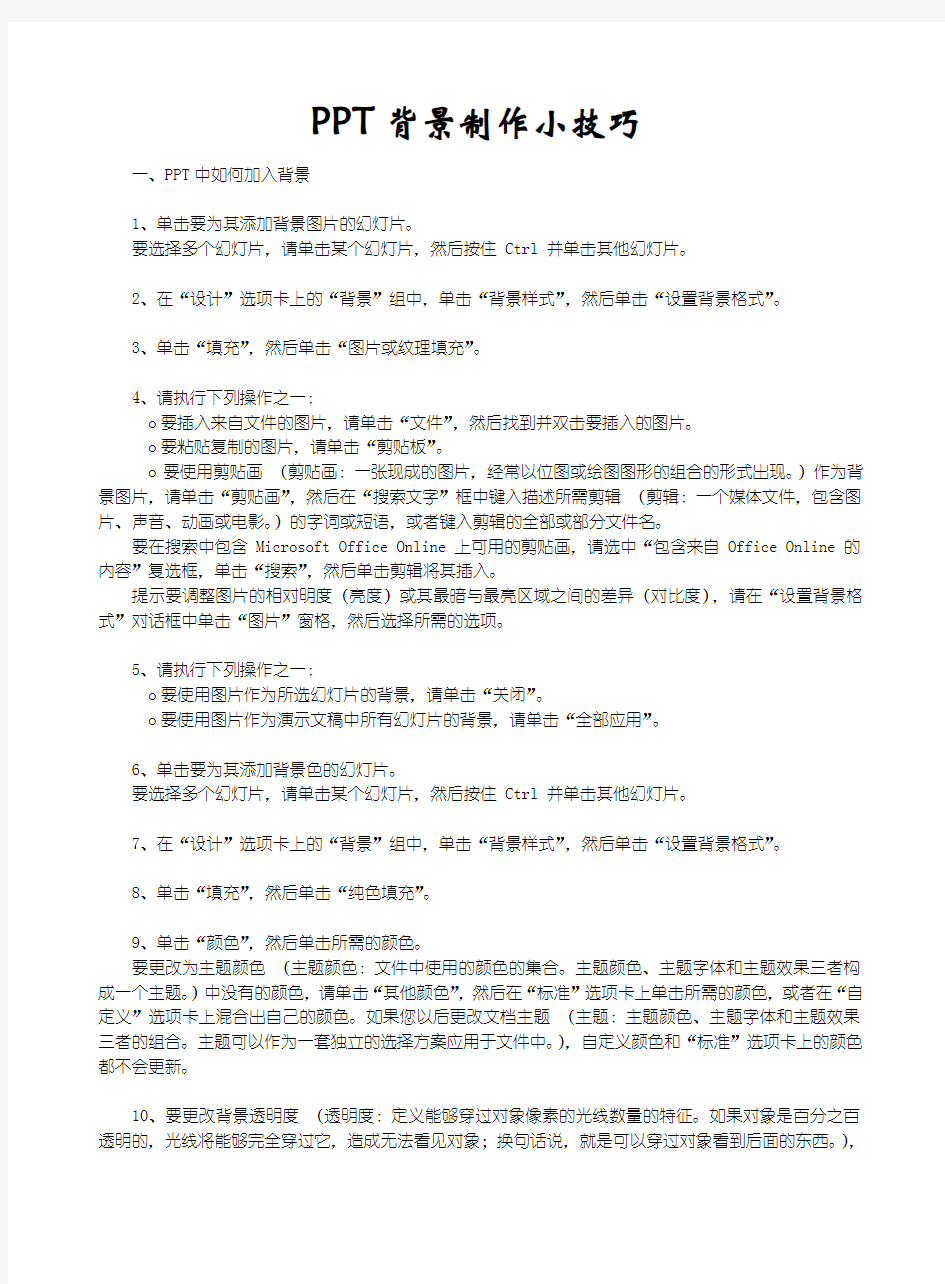
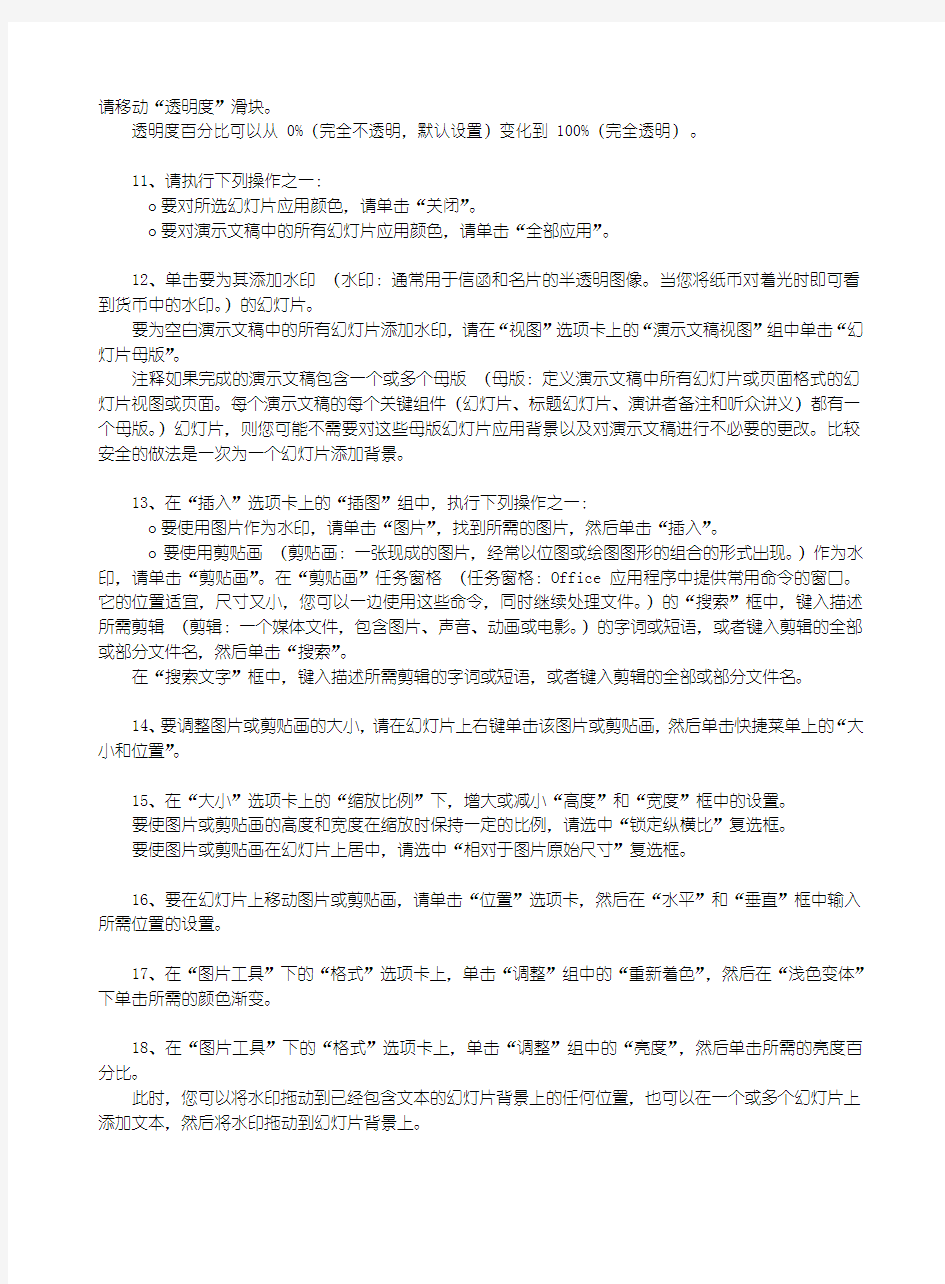
PPT背景制作小技巧
一、PPT中如何加入背景
1、单击要为其添加背景图片的幻灯片。
要选择多个幻灯片,请单击某个幻灯片,然后按住 Ctrl 并单击其他幻灯片。
2、在“设计”选项卡上的“背景”组中,单击“背景样式”,然后单击“设置背景格式”。
3、单击“填充”,然后单击“图片或纹理填充”。
4、请执行下列操作之一:
o要插入来自文件的图片,请单击“文件”,然后找到并双击要插入的图片。
o要粘贴复制的图片,请单击“剪贴板”。
o要使用剪贴画 (剪贴画:一张现成的图片,经常以位图或绘图图形的组合的形式出现。)作为背景图片,请单击“剪贴画”,然后在“搜索文字”框中键入描述所需剪辑 (剪辑:一个媒体文件,包含图片、声音、动画或电影。)的字词或短语,或者键入剪辑的全部或部分文件名。
要在搜索中包含 Microsoft Office Online 上可用的剪贴画,请选中“包含来自 Office Online 的内容”复选框,单击“搜索”,然后单击剪辑将其插入。
提示要调整图片的相对明度(亮度)或其最暗与最亮区域之间的差异(对比度),请在“设置背景格式”对话框中单击“图片”窗格,然后选择所需的选项。
5、请执行下列操作之一:
o要使用图片作为所选幻灯片的背景,请单击“关闭”。
o要使用图片作为演示文稿中所有幻灯片的背景,请单击“全部应用”。
6、单击要为其添加背景色的幻灯片。
要选择多个幻灯片,请单击某个幻灯片,然后按住 Ctrl 并单击其他幻灯片。
7、在“设计”选项卡上的“背景”组中,单击“背景样式”,然后单击“设置背景格式”。
8、单击“填充”,然后单击“纯色填充”。
9、单击“颜色”,然后单击所需的颜色。
要更改为主题颜色 (主题颜色:文件中使用的颜色的集合。主题颜色、主题字体和主题效果三者构成一个主题。)中没有的颜色,请单击“其他颜色”,然后在“标准”选项卡上单击所需的颜色,或者在“自定义”选项卡上混合出自己的颜色。如果您以后更改文档主题 (主题:主题颜色、主题字体和主题效果三者的组合。主题可以作为一套独立的选择方案应用于文件中。),自定义颜色和“标准”选项卡上的颜色都不会更新。
10、要更改背景透明度 (透明度:定义能够穿过对象像素的光线数量的特征。如果对象是百分之百透明的,光线将能够完全穿过它,造成无法看见对象;换句话说,就是可以穿过对象看到后面的东西。),
请移动“透明度”滑块。
透明度百分比可以从 0%(完全不透明,默认设置)变化到 100%(完全透明)。
11、请执行下列操作之一:
o要对所选幻灯片应用颜色,请单击“关闭”。
o要对演示文稿中的所有幻灯片应用颜色,请单击“全部应用”。
12、单击要为其添加水印 (水印:通常用于信函和名片的半透明图像。当您将纸币对着光时即可看到货币中的水印。)的幻灯片。
要为空白演示文稿中的所有幻灯片添加水印,请在“视图”选项卡上的“演示文稿视图”组中单击“幻灯片母版”。
注释如果完成的演示文稿包含一个或多个母版 (母版:定义演示文稿中所有幻灯片或页面格式的幻灯片视图或页面。每个演示文稿的每个关键组件(幻灯片、标题幻灯片、演讲者备注和听众讲义)都有一个母版。)幻灯片,则您可能不需要对这些母版幻灯片应用背景以及对演示文稿进行不必要的更改。比较安全的做法是一次为一个幻灯片添加背景。
13、在“插入”选项卡上的“插图”组中,执行下列操作之一:
o要使用图片作为水印,请单击“图片”,找到所需的图片,然后单击“插入”。
o要使用剪贴画 (剪贴画:一张现成的图片,经常以位图或绘图图形的组合的形式出现。)作为水印,请单击“剪贴画”。在“剪贴画”任务窗格 (任务窗格:Office 应用程序中提供常用命令的窗口。它的位置适宜,尺寸又小,您可以一边使用这些命令,同时继续处理文件。)的“搜索”框中,键入描述所需剪辑 (剪辑:一个媒体文件,包含图片、声音、动画或电影。)的字词或短语,或者键入剪辑的全部或部分文件名,然后单击“搜索”。
在“搜索文字”框中,键入描述所需剪辑的字词或短语,或者键入剪辑的全部或部分文件名。
14、要调整图片或剪贴画的大小,请在幻灯片上右键单击该图片或剪贴画,然后单击快捷菜单上的“大小和位置”。
15、在“大小”选项卡上的“缩放比例”下,增大或减小“高度”和“宽度”框中的设置。
要使图片或剪贴画的高度和宽度在缩放时保持一定的比例,请选中“锁定纵横比”复选框。
要使图片或剪贴画在幻灯片上居中,请选中“相对于图片原始尺寸”复选框。
16、要在幻灯片上移动图片或剪贴画,请单击“位置”选项卡,然后在“水平”和“垂直”框中输入所需位置的设置。
17、在“图片工具”下的“格式”选项卡上,单击“调整”组中的“重新着色”,然后在“浅色变体”下单击所需的颜色渐变。
18、在“图片工具”下的“格式”选项卡上,单击“调整”组中的“亮度”,然后单击所需的亮度百分比。
此时,您可以将水印拖动到已经包含文本的幻灯片背景上的任何位置,也可以在一个或多个幻灯片上添加文本,然后将水印拖动到幻灯片背景上。
19、完成对水印的编辑和定位并且对其外观感到满意时,要将水印置于幻灯片的底层,请在“图片工具”下的“格式”选项卡上单击“排列”组中的“置于底层”。
二、powerpoint中如何使用母版
1、下载后的powerpoint模板怎样导入powrpoint中去
菜单栏→文件→另寸为→保存类型→演示文稿设计模板(*.pot)
2、怎样更换powerpoint里的模版,使每块母版不一样
菜单栏→格式→幻灯片设计→选择要更换模板的幻灯片(在左侧的幻灯片预览栏里选择)→在“幻灯片设计”里选择所要的模版→在模版上单击鼠标右键→应用于选定的幻灯片
3、怎样修改和使用母板
视图→母板→幻灯片母板
可以修改“标题样式”和“内容样式”,“背景颜色”,设置“幻灯片页码”,“显示页脚”====修改后会影响每一张幻灯片
4、母版的设计
背景:
(1)一般可用photoshop先设计个背景,这个比较简单,或者直接从网上下载即可,其他的模式,按照自己意愿修改即可(关键是会用photoshop等图片编辑软件)
(2)将设计的图片插入到PPT中
视图→母板→幻灯片母板
设置背景:格式→背景→下拉箭头(填充效果)
1)渐变
2)纹理
3)图案
4)图片
增加标题母版:幻灯片母版中单击右键→新标题母版
